KB5022360 est désormais disponible pour Windows 11 22H2 stable, build 22621.1194
Microsoft a publié son nouveau correctif optionnel "Preview" KB5022360 pour Windows 11 stable version 22H2. La mise à jour augmente la version du système d'exploitation pour construire 22621.1194 et est livrée avec plusieurs correctifs. Il résout les problèmes de searchindexer.exe, y compris la recherche d'images à partir de la barre des tâches. De plus, il corrige un bogue qui fait passer le PC en mode veille lorsqu'un contrôleur de jeu est connecté.
Publicité
Si vous avez besoin d'obtenir les correctifs inclus dans cette mise à jour (répertoriés ci-dessous) dès maintenant, vous pouvez installer cette mise à jour d'aperçu manuellement. Pour cela, allez dans Paramètres > Mise à jour et sécurité > Windows Update. Consultez la section Mises à jour facultatives disponibles pour l'option d'installation de la mise à jour. Il est également disponible sur le Site Web du catalogue Microsoft Update.
Voici les changements.
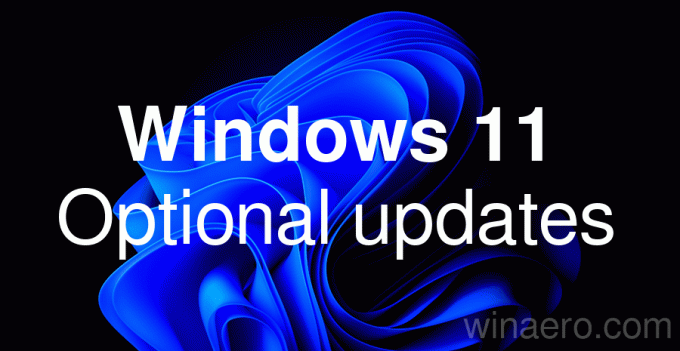
Quoi de neuf dans KB5022360, Windows 11 22H2, build 22621.1194
- Nouveau! Cette mise à jour modifie l'expérience des mises à jour d'aperçu du .NET Framework. Après avoir installé cette mise à jour, toutes les futures mises à jour de prévisualisation (facultatives) de .NET Framework s'afficheront sur le Paramètres > Windows Update > Options avancées > Mises à jour facultatives page. Sur cette page, vous pouvez contrôler les mises à jour facultatives que vous souhaitez installer.
- Cette mise à jour résout un problème qui affecte searchindexer.exe. Il vous empêche de manière aléatoire de vous connecter ou de vous déconnecter.
- Cette mise à jour résout un problème de conflit de ressources entre deux threads ou plus (connu sous le nom de blocage). Ce blocage affecte les applications COM+.
- Cette mise à jour résout un problème qui affecte conhost.exe. Il cesse de répondre.
- Cette mise à jour résout un problème susceptible d'affecter la liste de recherche de suffixes DNS (Domain Name System). Lorsque vous le configurez, le domaine parent peut être manquant.
- Cette mise à jour résout un problème qui pourrait affecter TrouverFenêtre() ou FindWindowEx(). Ils pourraient retourner la mauvaise poignée de fenêtre.
- Cette mise à jour résout un problème qui affecte certains systèmes dotés de modules de plateforme sécurisée du micrologiciel. (TPM). Ce problème vous empêche d'utiliser AutoPilot pour configurer ces systèmes.
- Cette mise à jour résout un problème qui affecte mstsc.exe. Il cesse de répondre lors de la connexion à une connexion RemoteApp et Desktop.
- Cette mise à jour résout un problème qui empêche les contrôleurs de domaine (DC) de Windows Server 2022 de répondre. Cela se produit lorsqu'ils traitent les demandes LDAP (Lightweight Directory Access Protocol).
- Cette mise à jour résout un problème qui affecte la balise MSba Resilient File System (ReFS). Le problème provoque une fuite de pool non paginé.
- Cette mise à jour résout un problème qui affecte le ReFS. Le problème entraîne une utilisation élevée du pool non paginé, ce qui épuise la mémoire système.
- Cette mise à jour résout un problème qui affecte les appareils soumis à Filtrage d'adresse d'exportation (EAF) Microsoft Exploit Protection. Certaines applications ne répondent plus ou ne s'ouvrent pas. Ceux-ci incluent Microsoft Office et Adobe Reader.
- Cette mise à jour résout un problème susceptible d'affecter les applications qui utilisent Microsoft Edge WebView2 pour afficher le contenu. Les applications qui utilisent WebView2 incluent Microsoft Office et le Application Widget. Le contenu peut apparaître vide ou grisé.
- Cette mise à jour résout un problème qui affecte une stratégie de groupe pour les toasts étendus.
- Cette mise à jour modifie la façon dont vous activez la configuration du processeur de données de diagnostic Windows en préparation de Limite des données de l'UE soutien. Pour en savoir plus, consultez Activer la configuration du processeur de données de diagnostic Windows.
Source: Microsoft
Si vous aimez cet article, partagez-le en utilisant les boutons ci-dessous. Cela ne vous demandera pas grand-chose, mais cela nous aidera à grandir. Merci pour votre aide!
Publicité

